Hoe de geregistreerde eigenaar en bedrijfsnaam wijzigen in Windows 7, Vista en XP
Microsoft Windows Vista Windows Xp Vindovs 7 / / March 17, 2020

Bij het installeren Windows 7, Windows Vista, of Windows XP voor het eerst zou u moeten worden gevraagd om een Eigenaar Naam en Organisatie / Bedrijfsnaam in te voeren. Normaal gesproken hoeft u deze instellingen nooit te wijzigen. Maar wat als er een typfout is, of wat als u niet de oorspronkelijke eigenaar bent en u deze informatie wilt wijzigen?
Als u bijvoorbeeld vrijwel elke toepassing opent die wordt geleverd met Windows en KlikHelpen, Over ziet u de geregistreerde eigenaar en de naam van de organisatie.
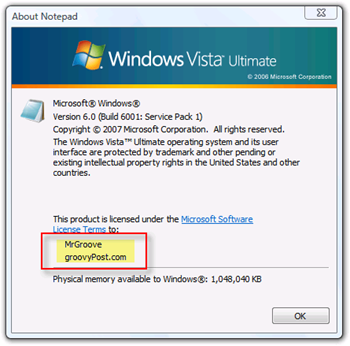
Nogmaals, hoewel niet belangrijk, als je net als ik bent, zijn het de kleine dingen die je gek maken :)
Dus helaas, Windows 7, XP en Vista hebben geen gemakkelijke manier om dit op te lossen. Door deze instructievideo te volgen, kunnen we u echter binnen een paar minuten laten repareren.
Houd er rekening mee dat voordat we beginnen, het Windows-register erg gevoelig is en u uw computer gemakkelijk onbruikbaar kunt maken als u niet weet wat u doet. Daarom is deze gids hier!
Geregistreerde eigenaar wijzigen
1. Om te beginnen, Clikken de Start menu pictogram en vervolgens Type in Regedit en druk opEnter; het Regedit-programma zou hierboven moeten verschijnen, Clikken Regedit om het te openen
Opmerking - Hoewel de getoonde stappen voor Windows 7 en Windows Vista zijn, is het proces hetzelfde voor Windows XP. Klik gewoon op Start, Uitvoeren en typ Regedit om de Windows Register-editor te openen.
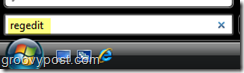
2. Het gebruikersaccountbeheer verschijnt, KlikDoorgaan mettenzij je eerder hebt gedaan De UAC van Windows Vista uitgeschakeld
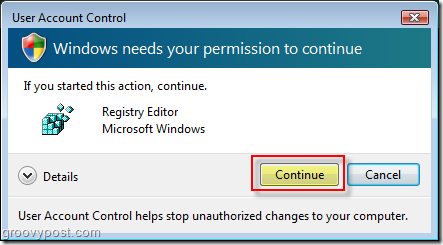
3. Nu het register open is Navigeren naar de volgende belangrijke locatie in de Boom Navigatiemenu
HKEY_LOCAL_MACHINE \ SOFTWARE \ Microsoft \ Windows NT \ CurrentVersion
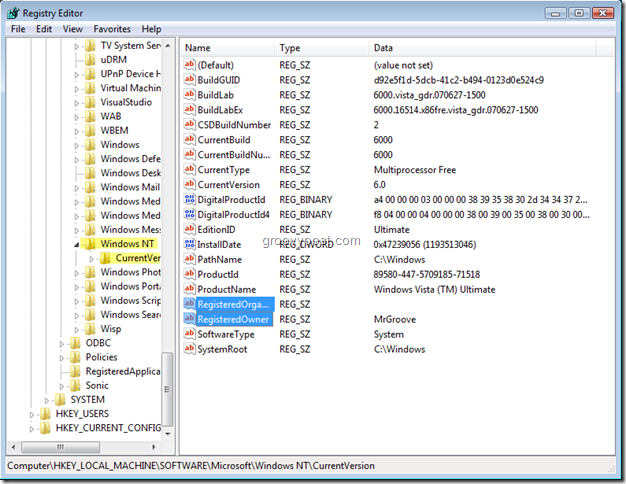
4. De twee belangrijkste items voor Aanpassen zijn Geregistreerde organisatie en Geregistreerde Eigenaar; om ze eenvoudig te veranderen Dubbelklikelkbinnenkomst om de key editor te openen en dan Typeuwnieuwnaam; om wijzigingen op te slaan KlikOK
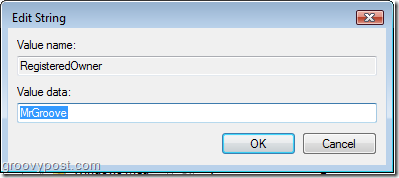
Als je klaar bent Dichtbij de Register-editor.
Opnieuw opstarten is niet nodig na uw wijzigingen. Open Kladblok of voer WinVer.exe uit vanaf de opdrachtregel om de nieuwe informatie over de eigenaar te verifiëren! GROOVY he?



